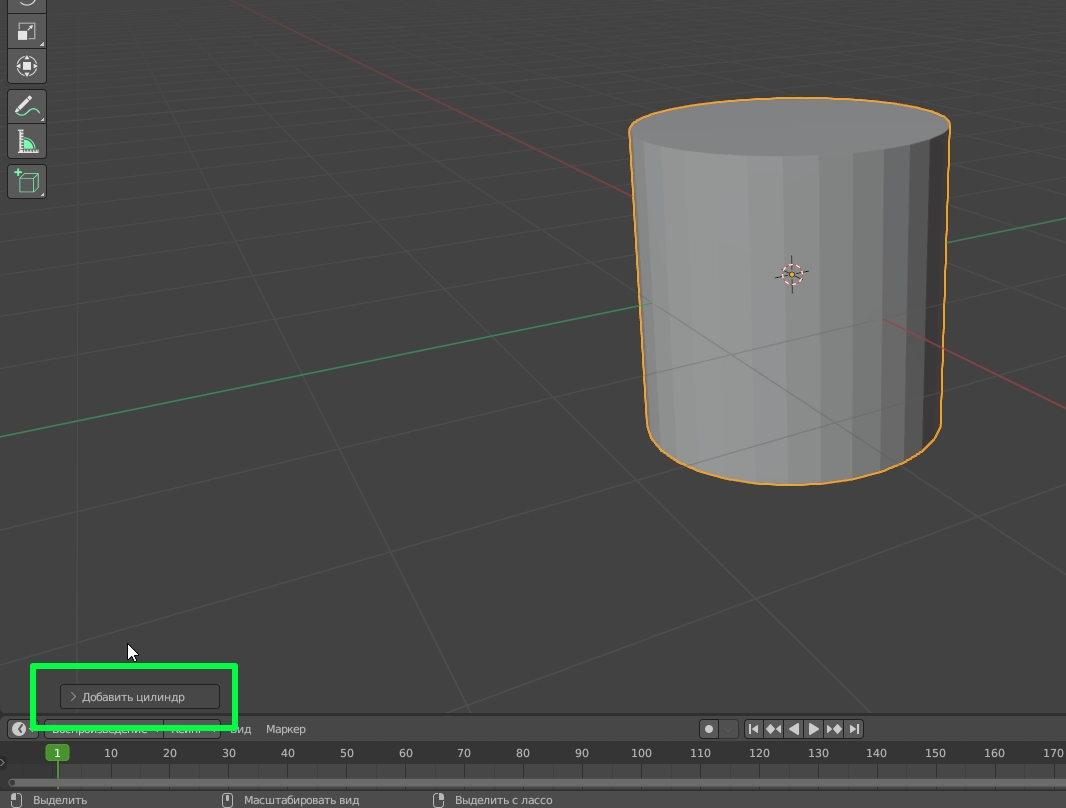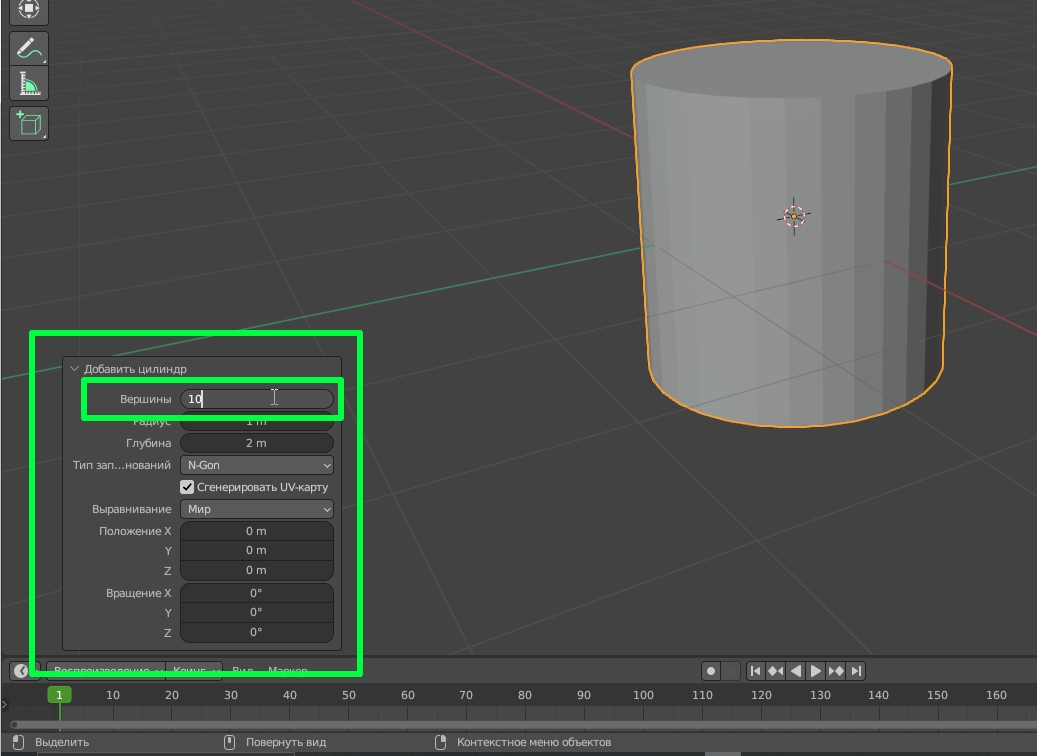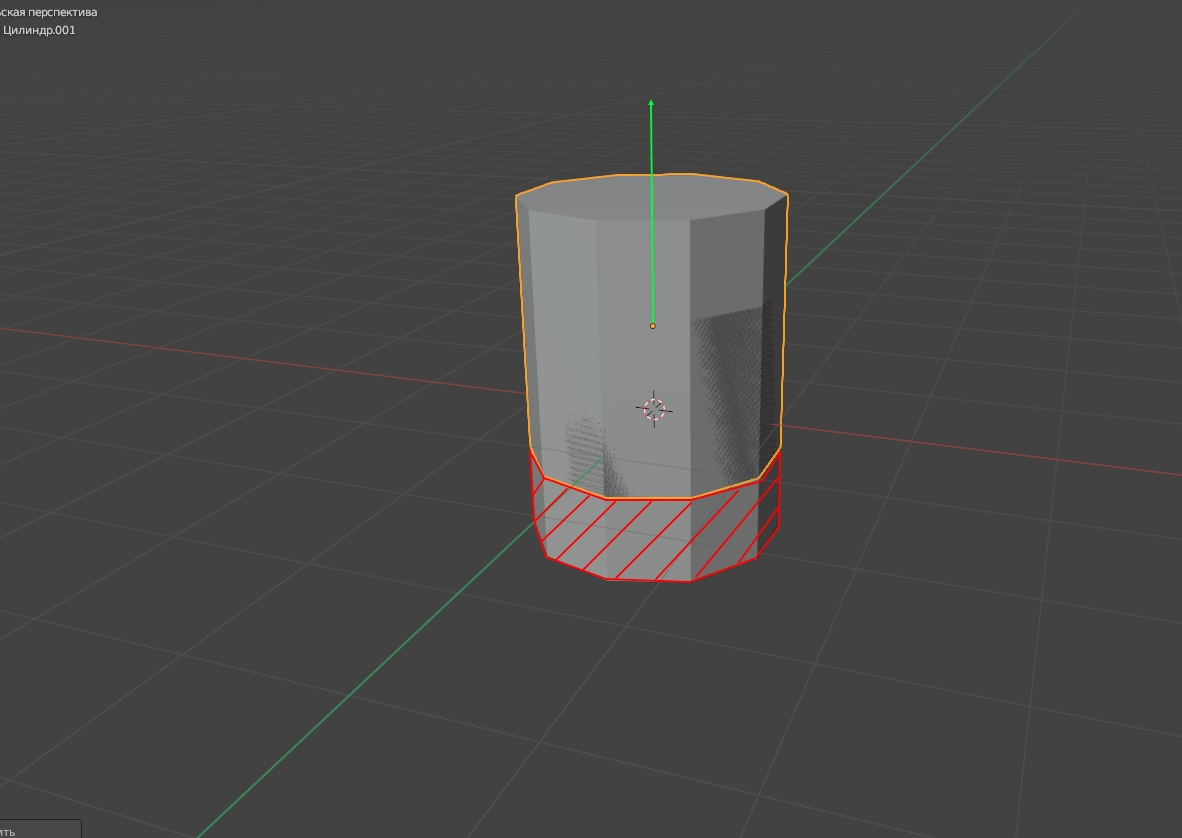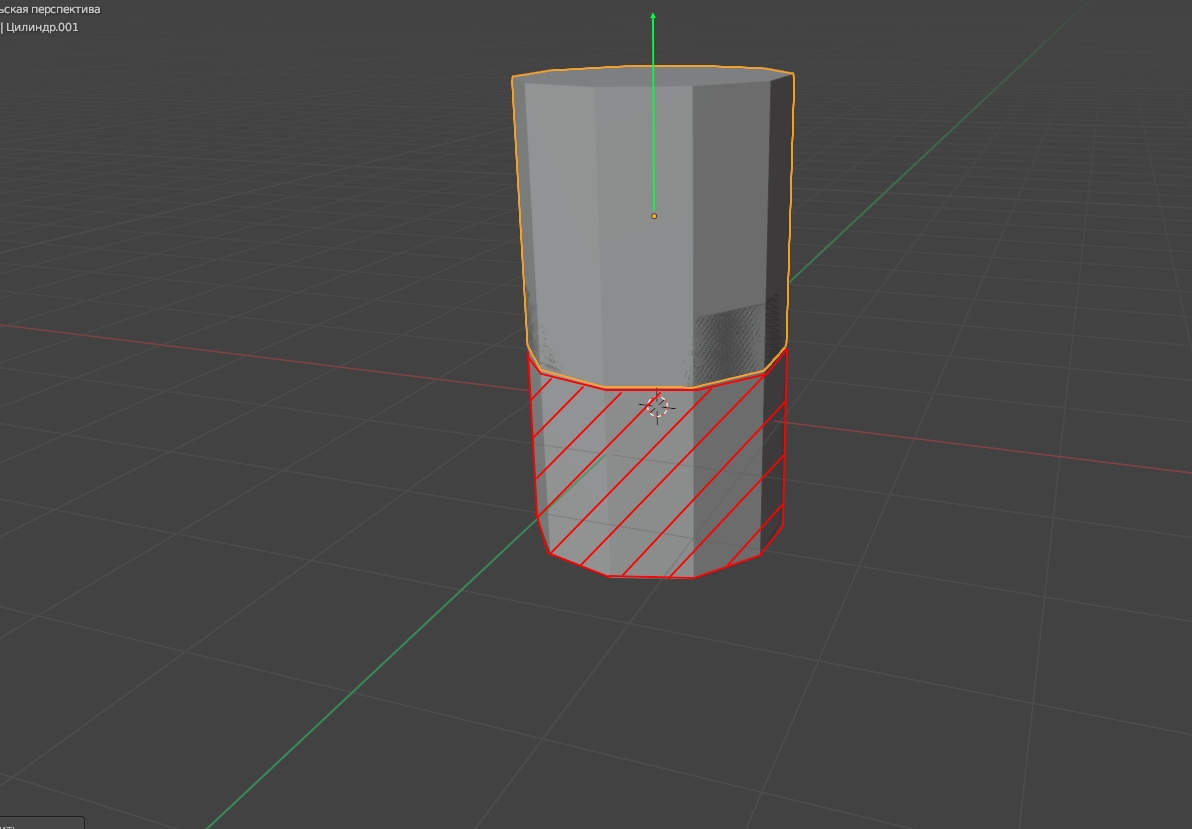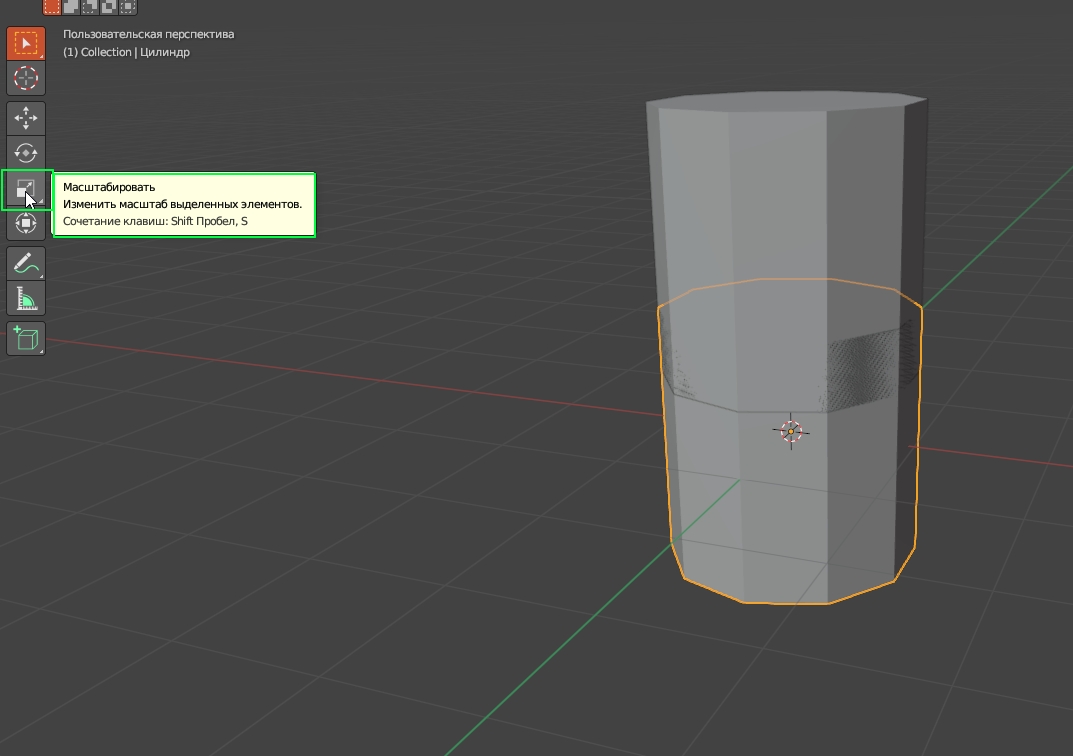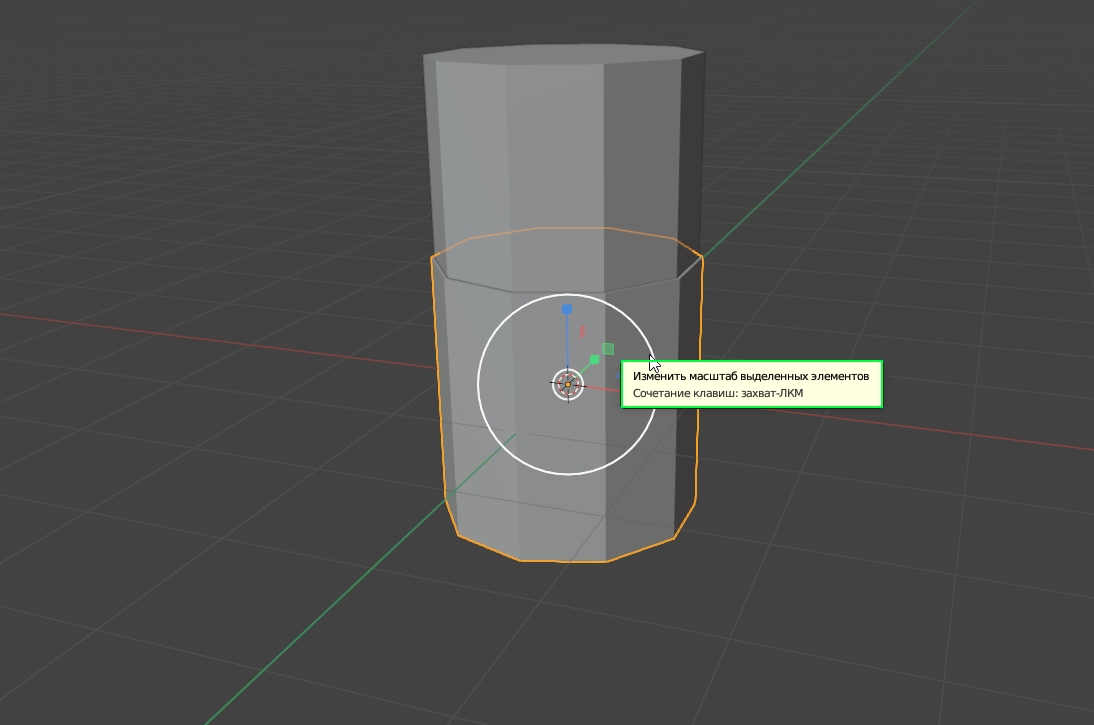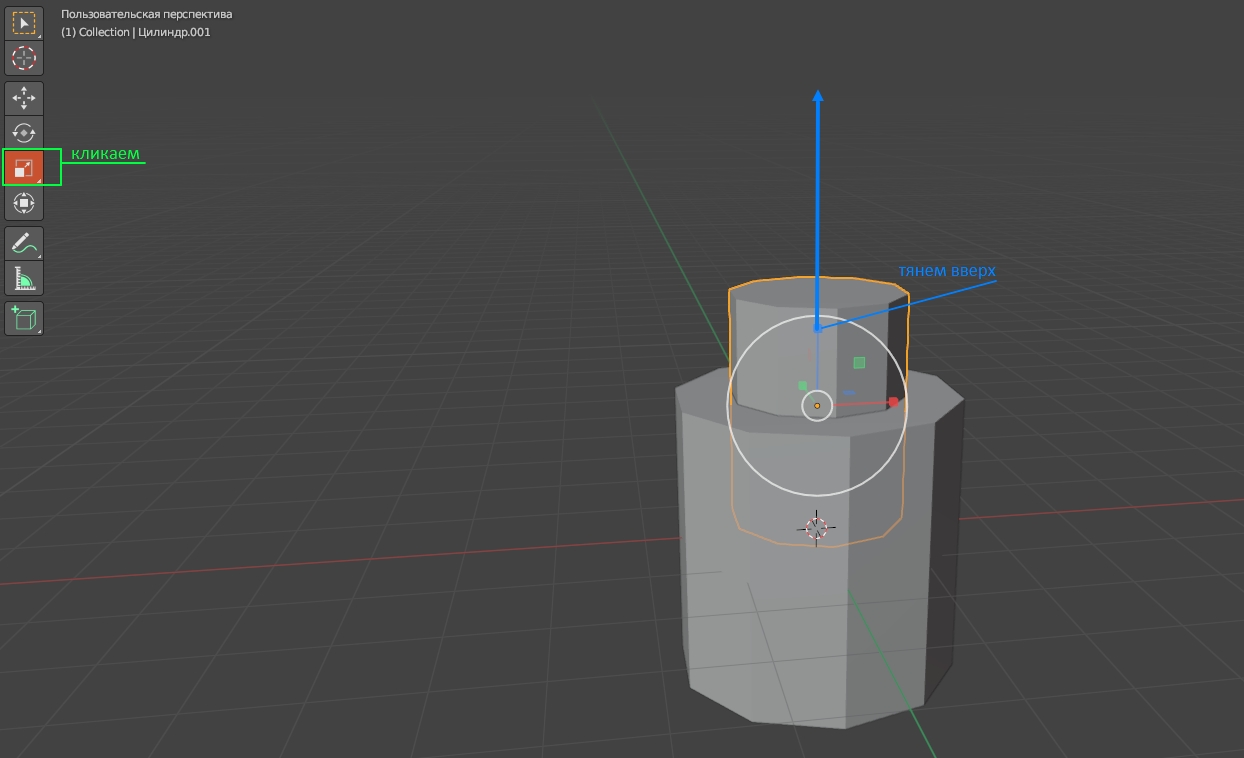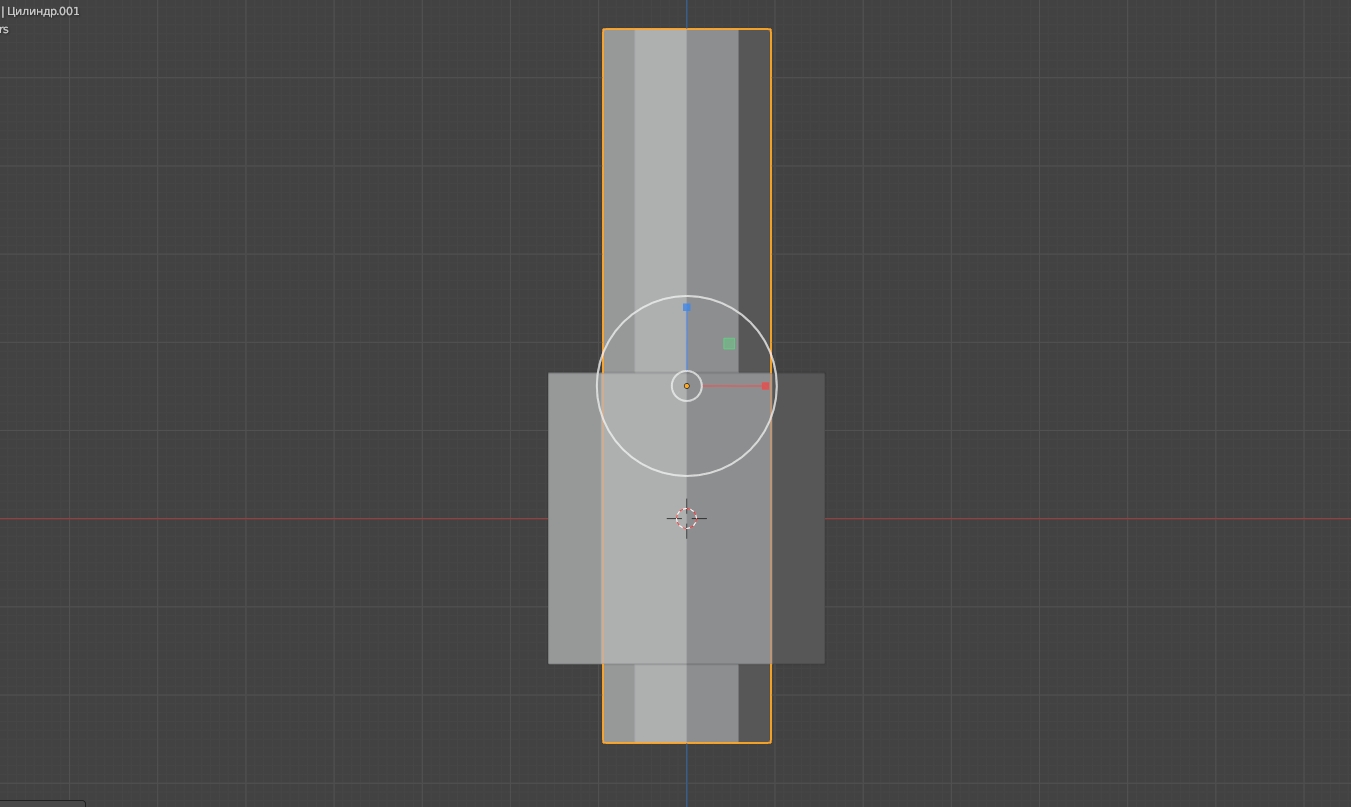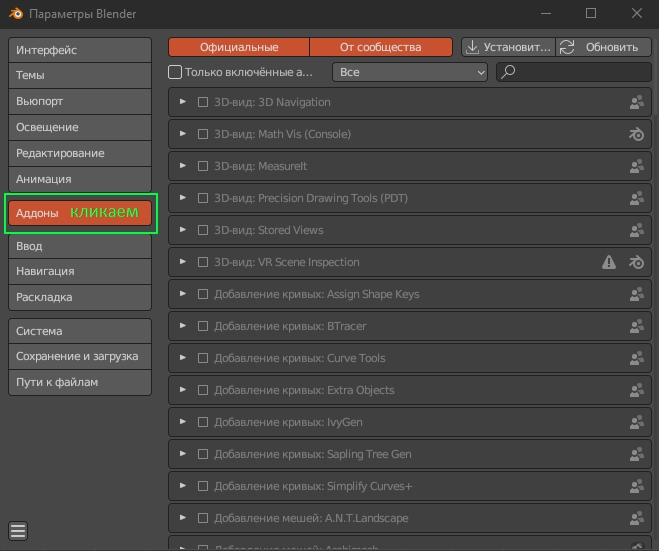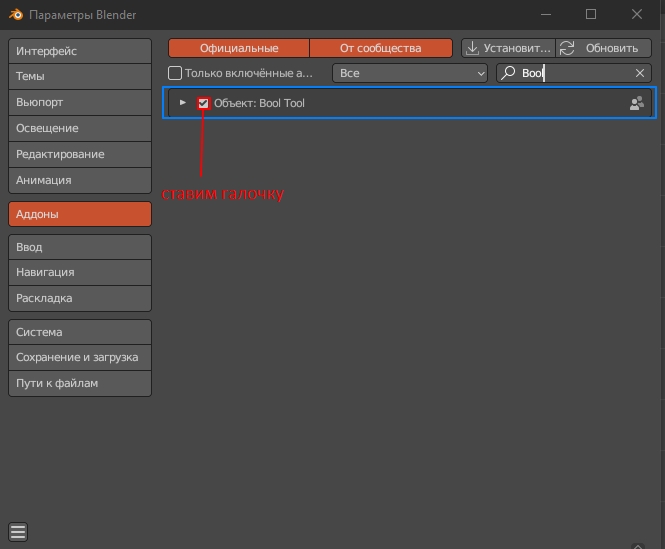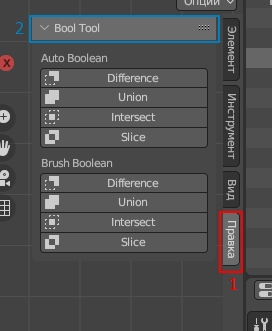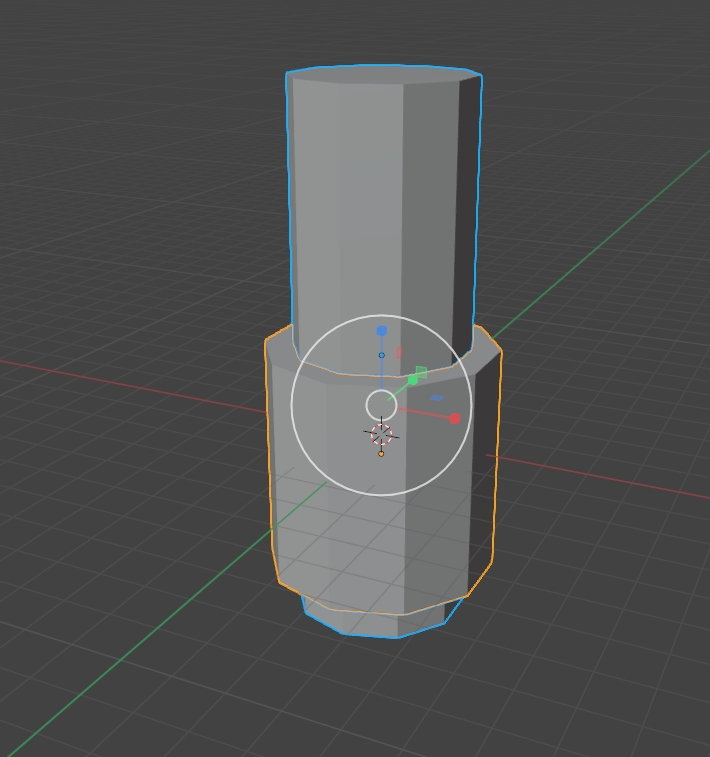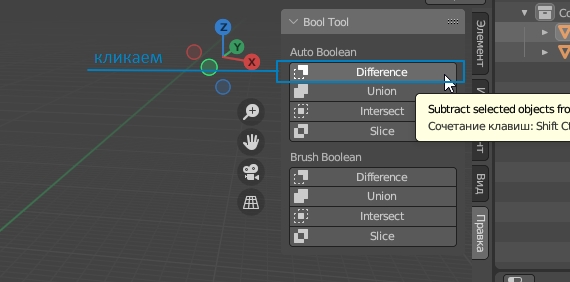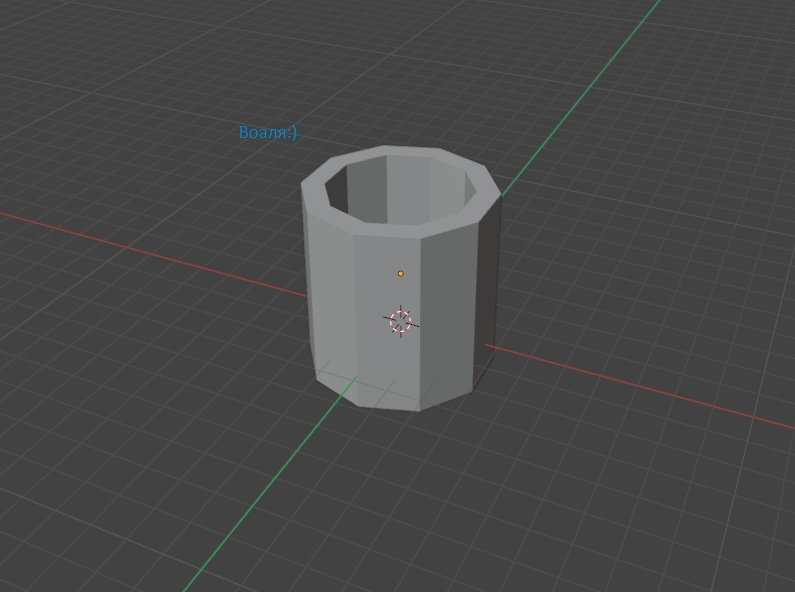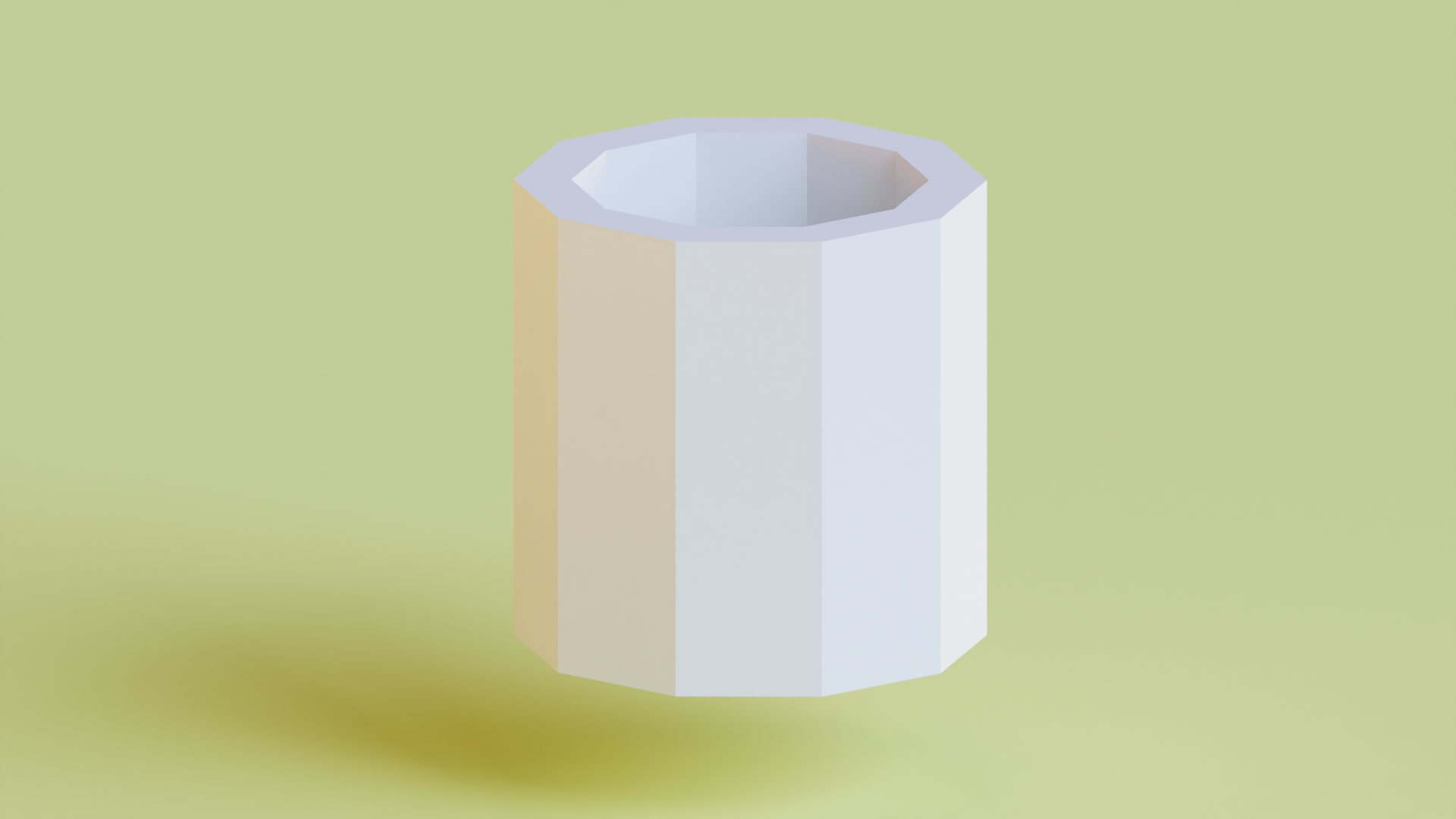Пошаговая иструкция по созданию 10-гранной трубы в Blender
1. Запускаем Blender, удаляем куб и добавляем цилиндр:
*Выделяем ЛКМ все обьекты созданные Blender по умолчанию. Затем переходим во вкладку "Добавить", которая находится над "Меш" на скриншоте в одной строчке с "Вид", "Выделение" и т.д*

2. Устанавливаем у цилиндра 10 граней через окошко в левом нижнем углу экрана:
*В левом нижнем углу окна Blender после добавления любого обьекта появляется маленькое окно настройки характеристик обьекта*
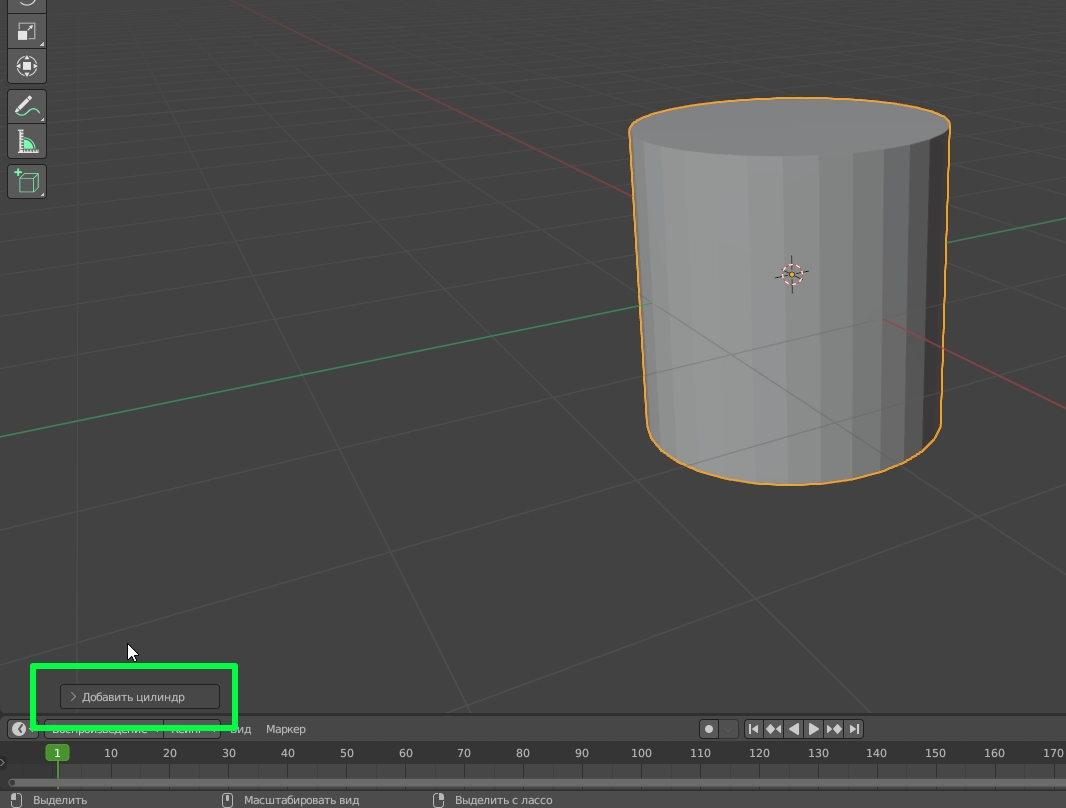
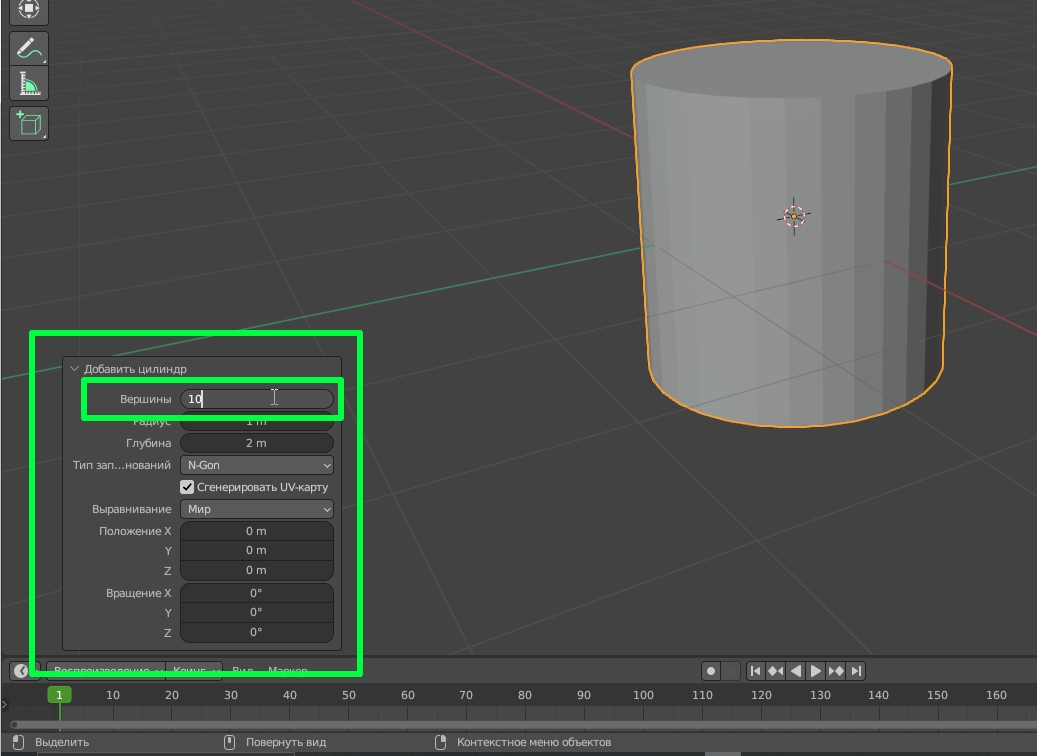
*Тем самым мы установили 10 граней и у всех предметов которые мы будем добовлять в будующем включительно*
3. Копируем получившуюся фигуру 10-гранного цилиндра:
*Сочетанием клавиш Shift+D (предварительно выделив обьект одним нажатием ЛКМ по нему) копируем цилиндр. Зетем, ничего после копирования не трогая, мы, сочетанием клавишь G+Z, задаём направление движение фигуры по оси Z и ведём мышь немного вверх так, чтоб нам стала быть открыта оригинальная (первая) фигура (помечена красным на скриншоте). Движение второй фигуры показано зелёным вектором, направленным вдоль оси Z.*
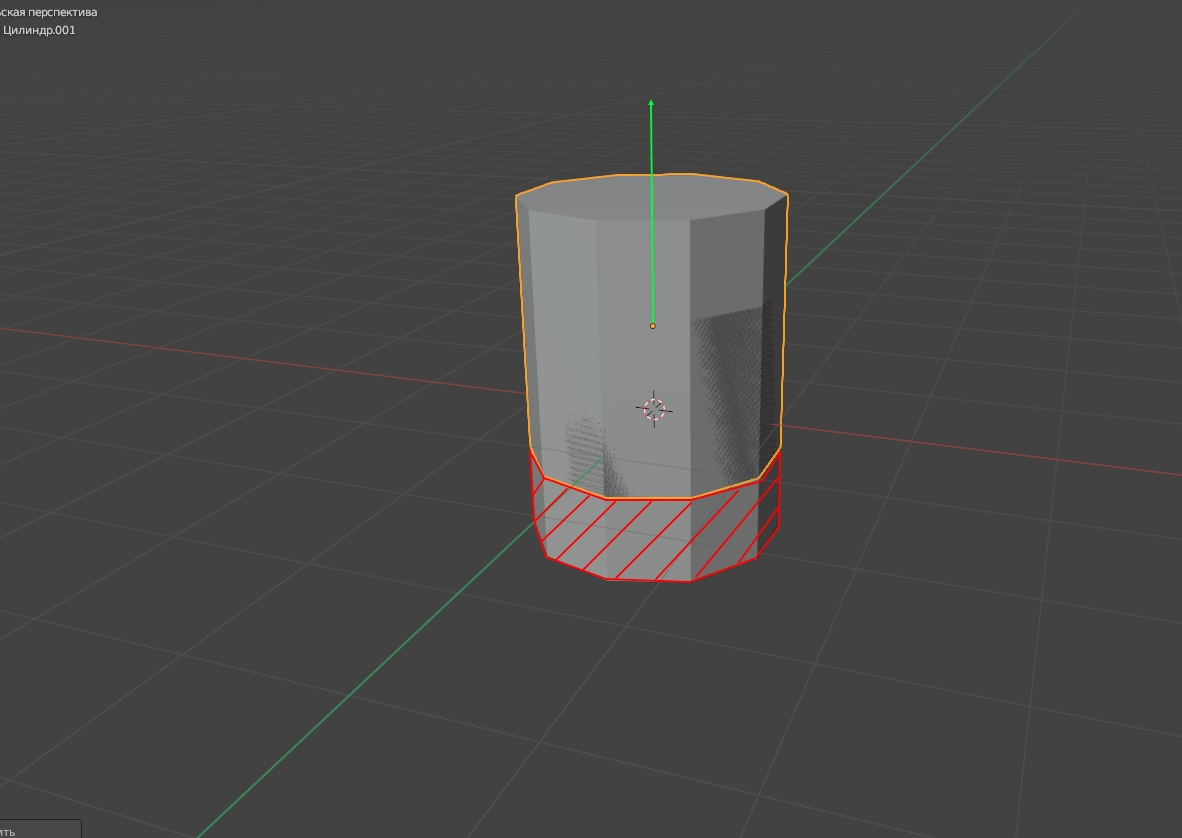
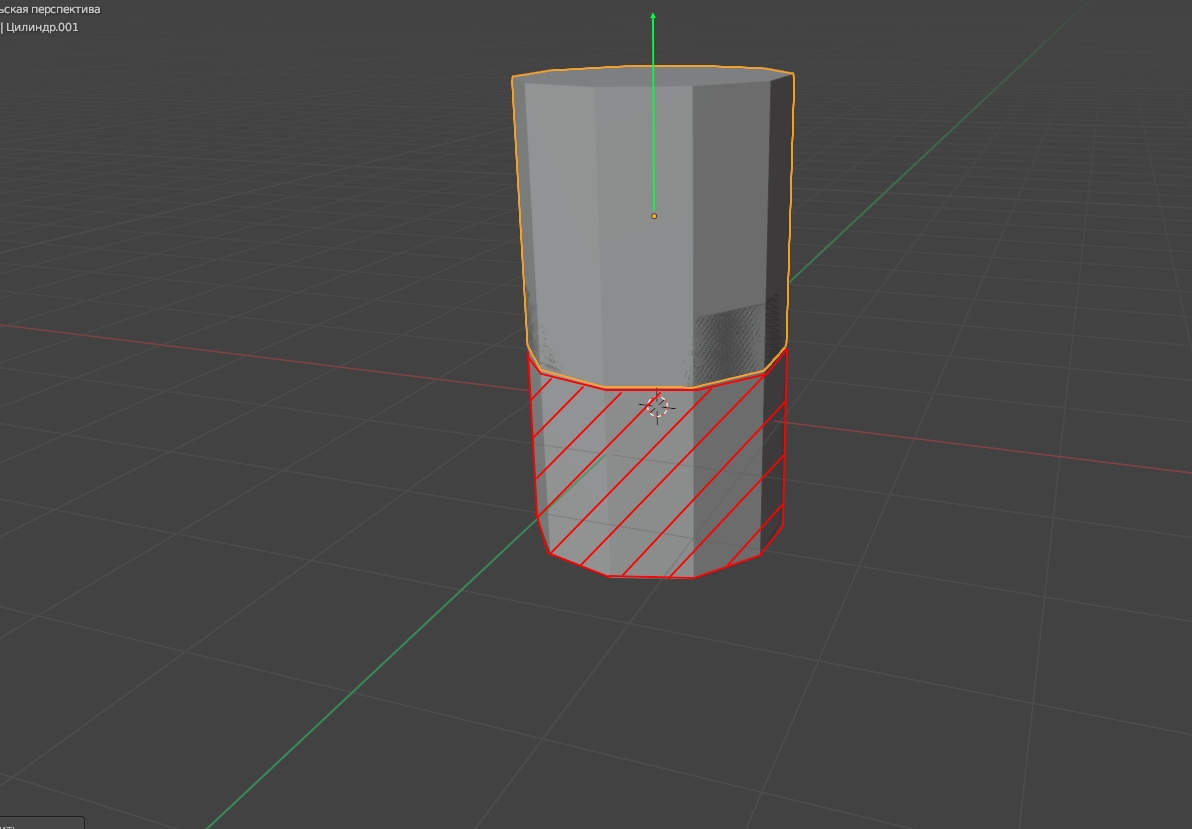
4. Делаем первый цилиндр больше второго:
*Нажимаем на первую фигуру ЛКМ. Слева нажимаем на инструмент "Масштабировать" (показано на скриншоте)*
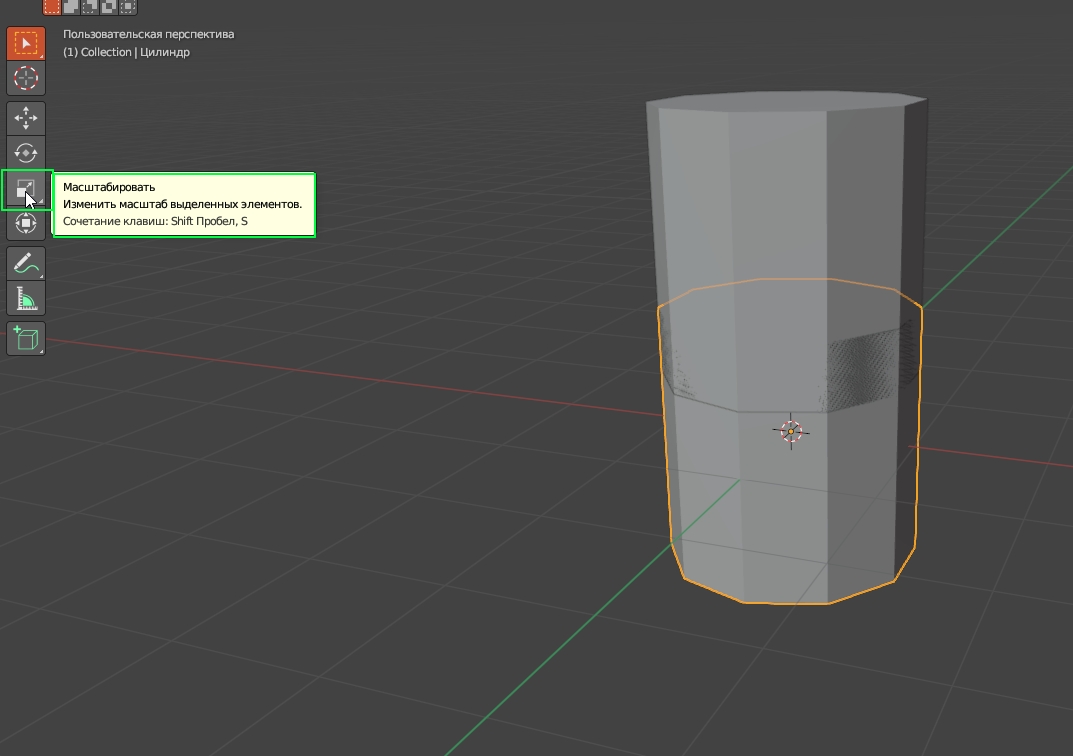
*После этого мы нажимаем на любую зону в белом круге на нашем целиндре (кроме цветных палоцек, это оси, и если вы будете тянуть за них, то будете искажать фигуру по их направлению) и тямем в любую сторону, пока первый цилиндр не станет немного больше второго*
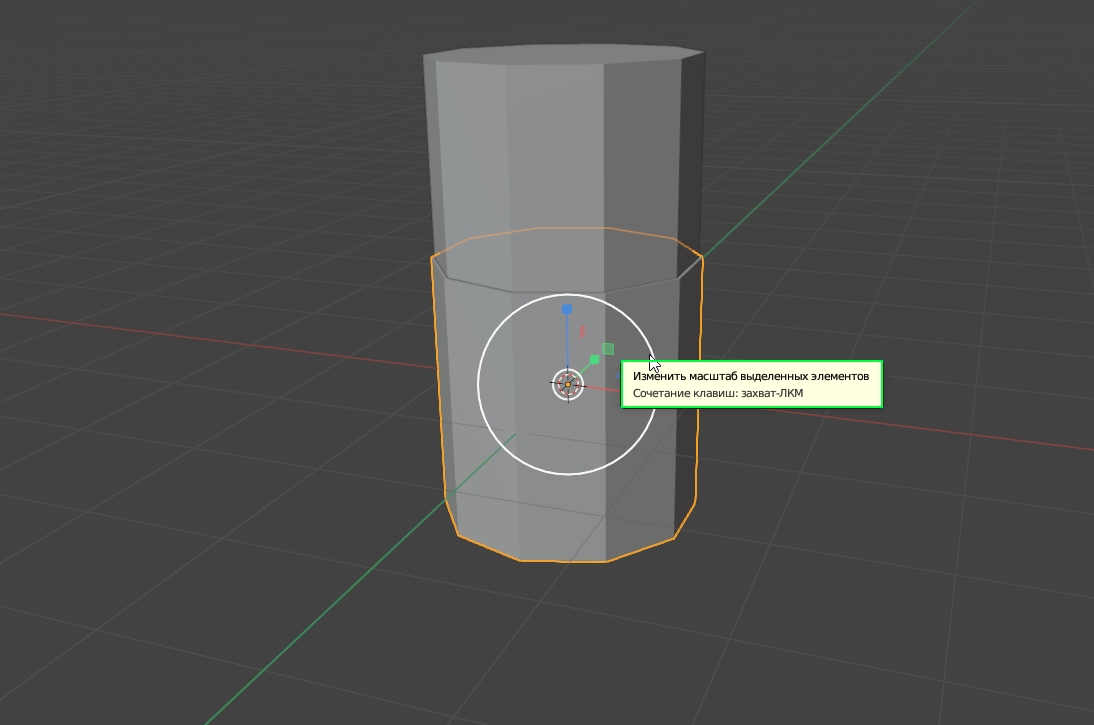


5. Делаем второй цилиндр длиннее первого:
*С помощью ЛКМ выделяем второй цилиндр. Благодаря уже знакомой нам по шагу №4 удлинняем второй цилиндр, чтоб он стал немного длиннее первого: нажимаем на инструмент "Масштабировать" слева в окне Blender, нажимаем на синюю линюю внутри белого круга и тянем вверх, т.е по оси Z*
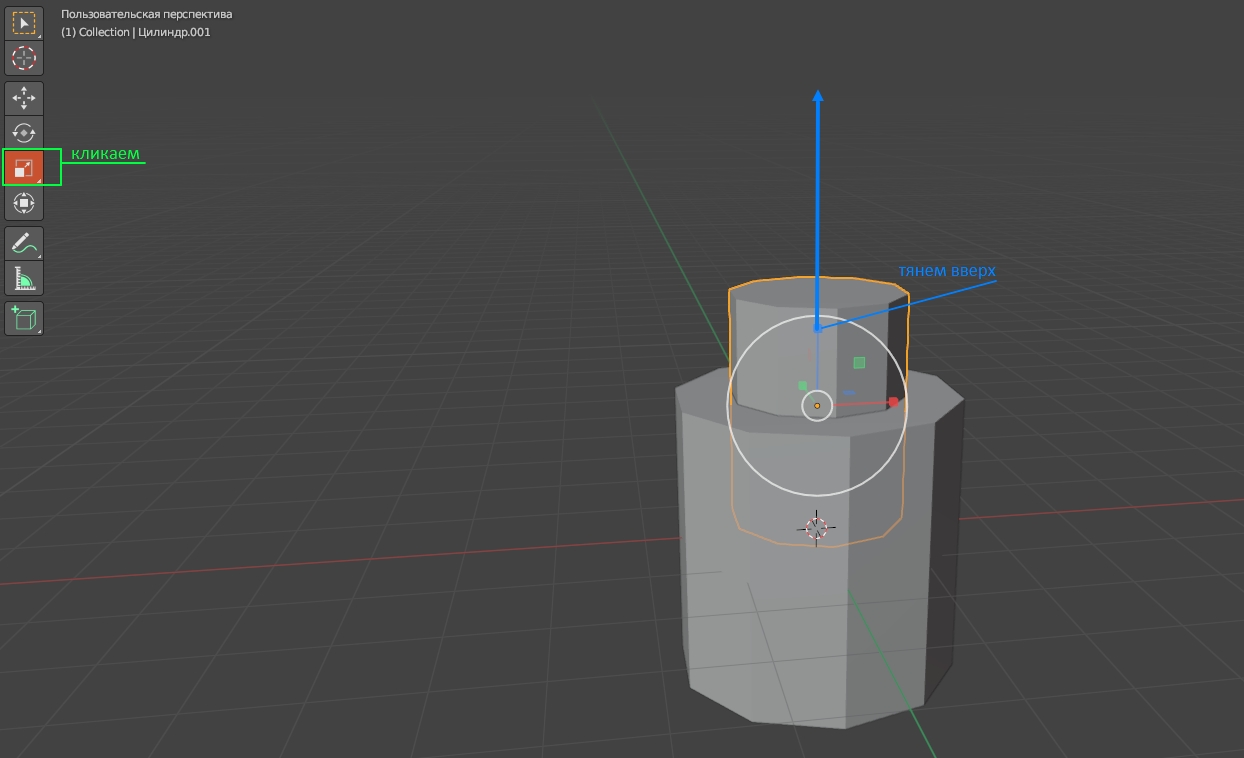
*После этих действий получаем примерно такой результат*
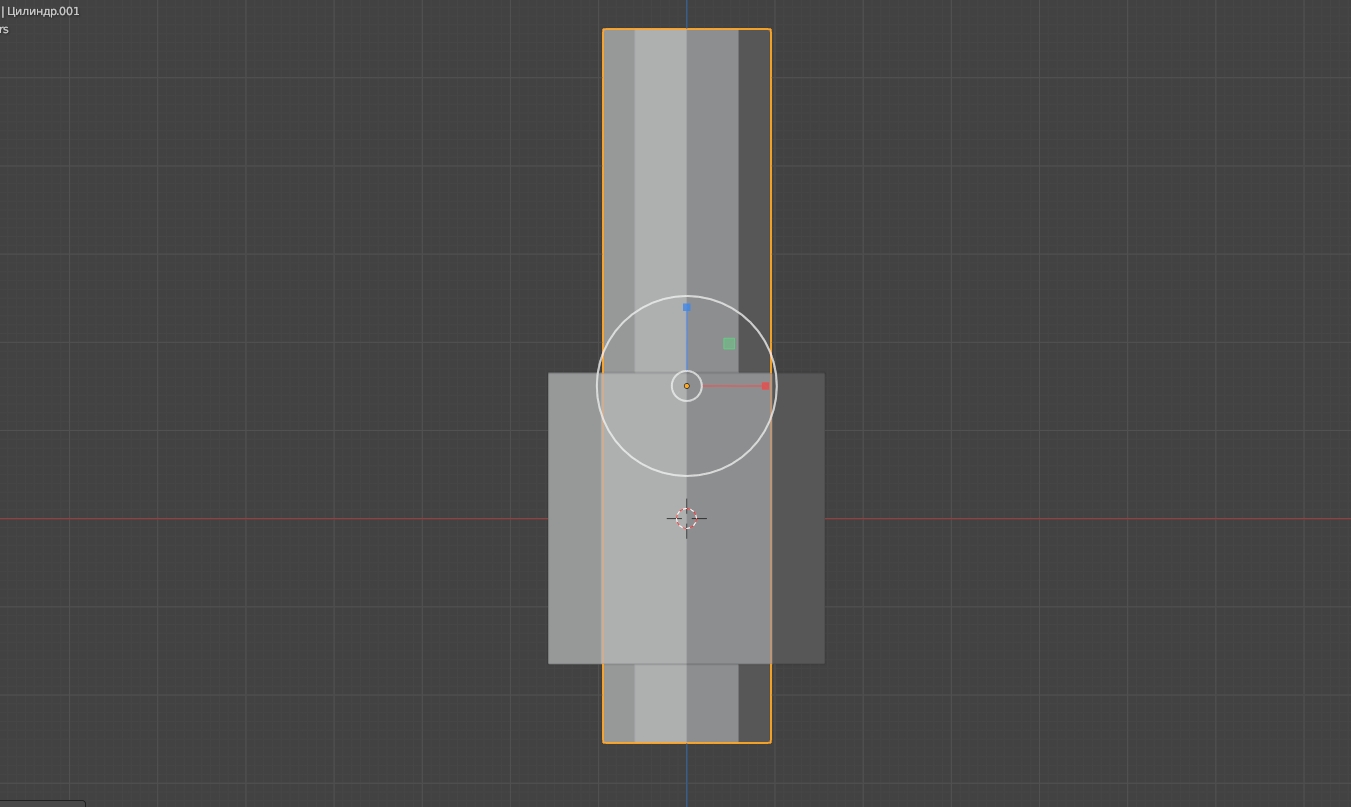
6. Выдавливаем второй цилиндр из первого:
*Сейчас мы будем работать с утилитой "Bool Tool", но снгачала нам надо её добавить.
Нажимаем сверху на вкладку "Правка", затем переходим в "Настройки".


*Затем мы находим вкладку "Аддоны", нажимаем на неё, в поиске находим "Bool Tool" и ставим галочку слева от найденой утилиты (обведена синим)*
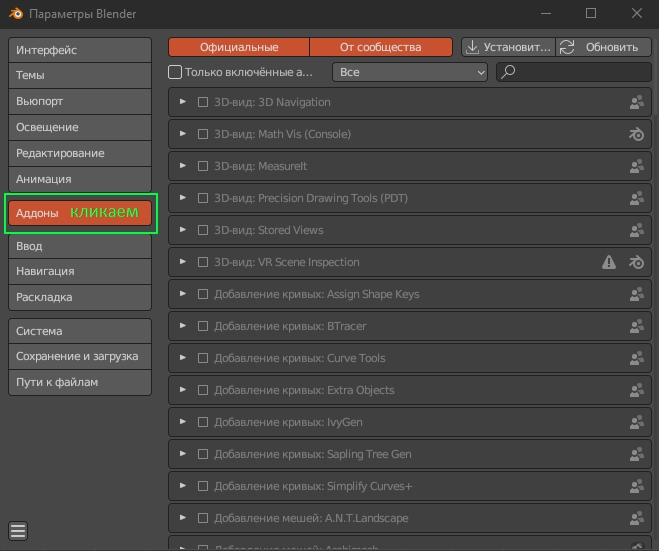
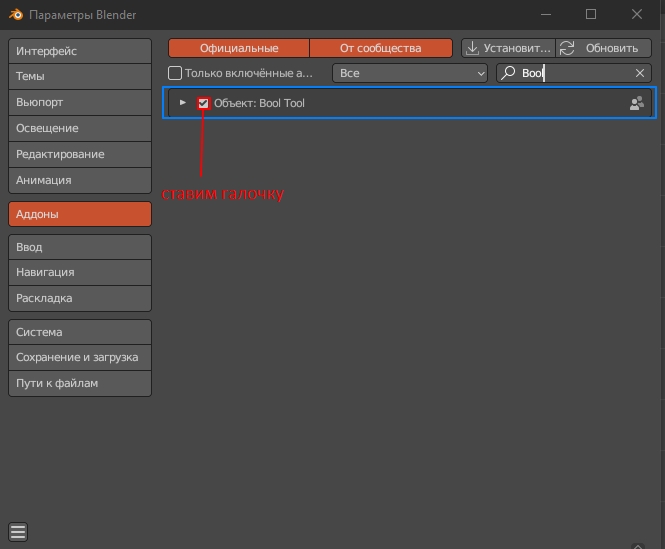
*Теперь кликаем на стрелочку слева в окне Blrnder и открываем окно утиилиты*

*"Правка" -> "Bool Tool"*
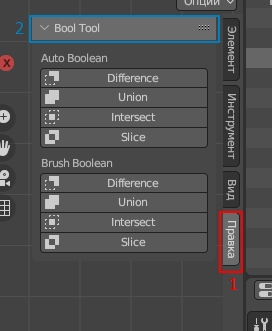
*Возвращаемся к нашим цилиндрам. Нажимаем сначала на второй цилиндр клавишей ЛКМ, затем зажимаем клавишу Shift и ЛКМ кликаем на первый цилиндр*

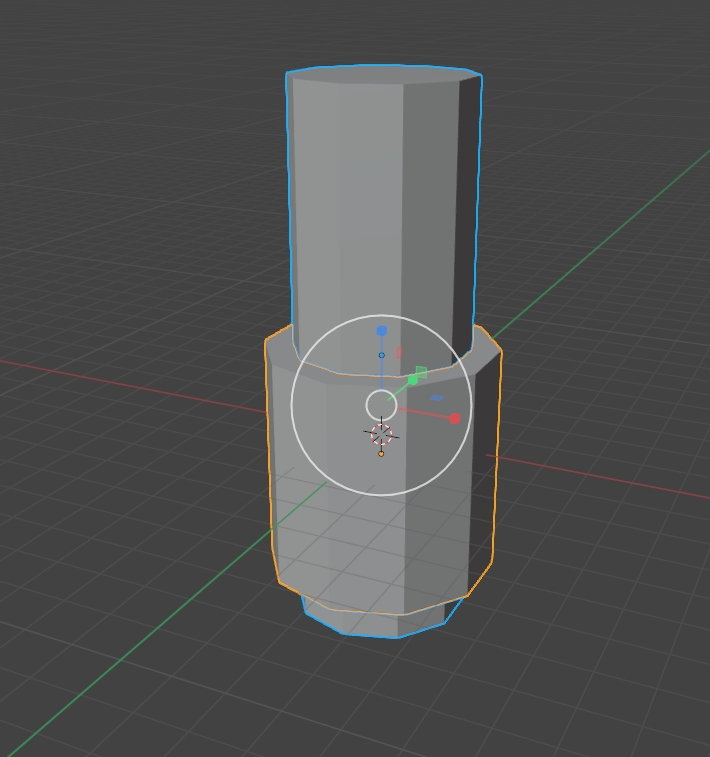
*Возвращаемся к окну утилиты и нажимаем "Difference". Тем самым мы выдавили второй цилиндр из первого и по итогу мы добились финального результата*
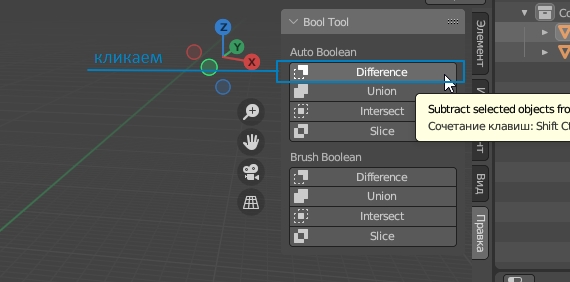
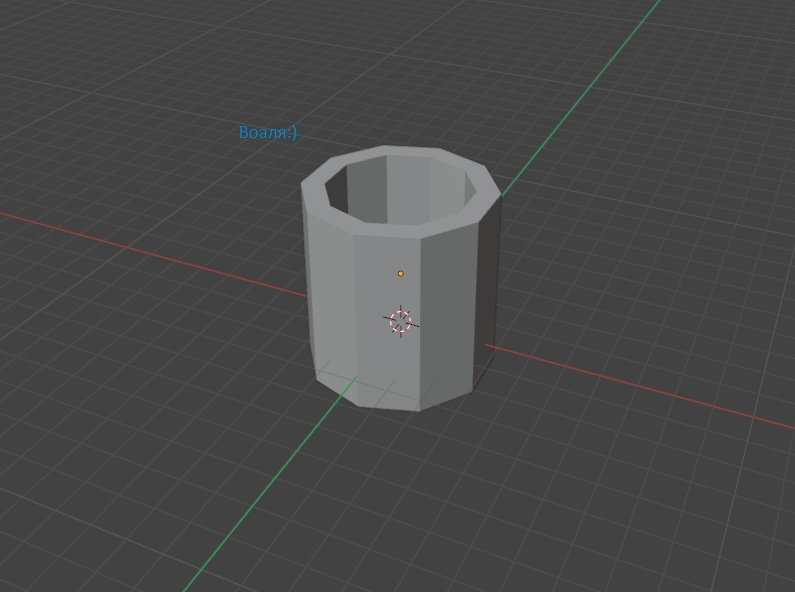
Итог: мы научились делать 10-гранный цилиндр в Blender используя одну простую утилиту "Bool Tool"
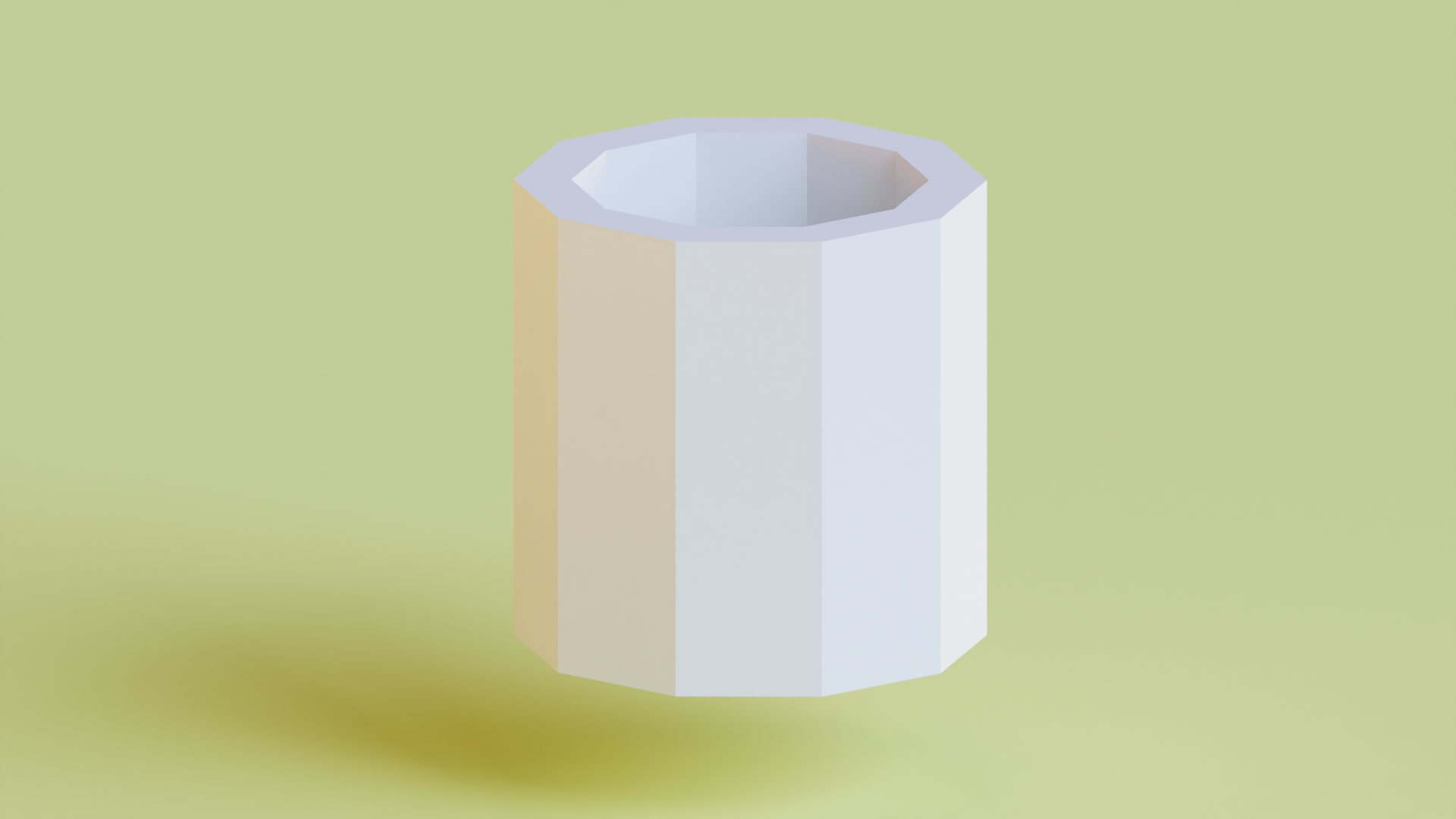
Готовая работа в Гугл Диск